1、打开PS,按crl+o打开一张图片,如图
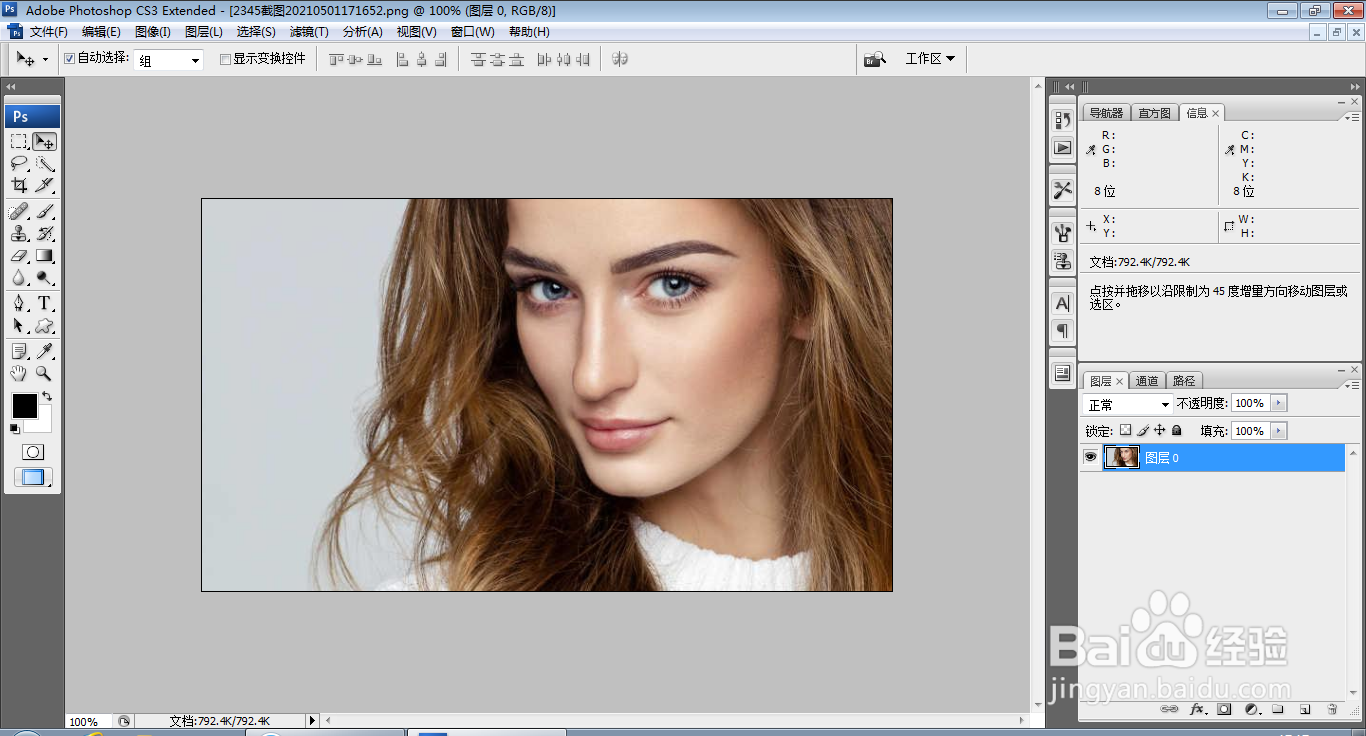
2、选择以快速蒙版模式编辑按钮,然后对女性脸部涂抹,如图

3、再次以标准蒙版模式编辑,对女性脸部载入选区,如图
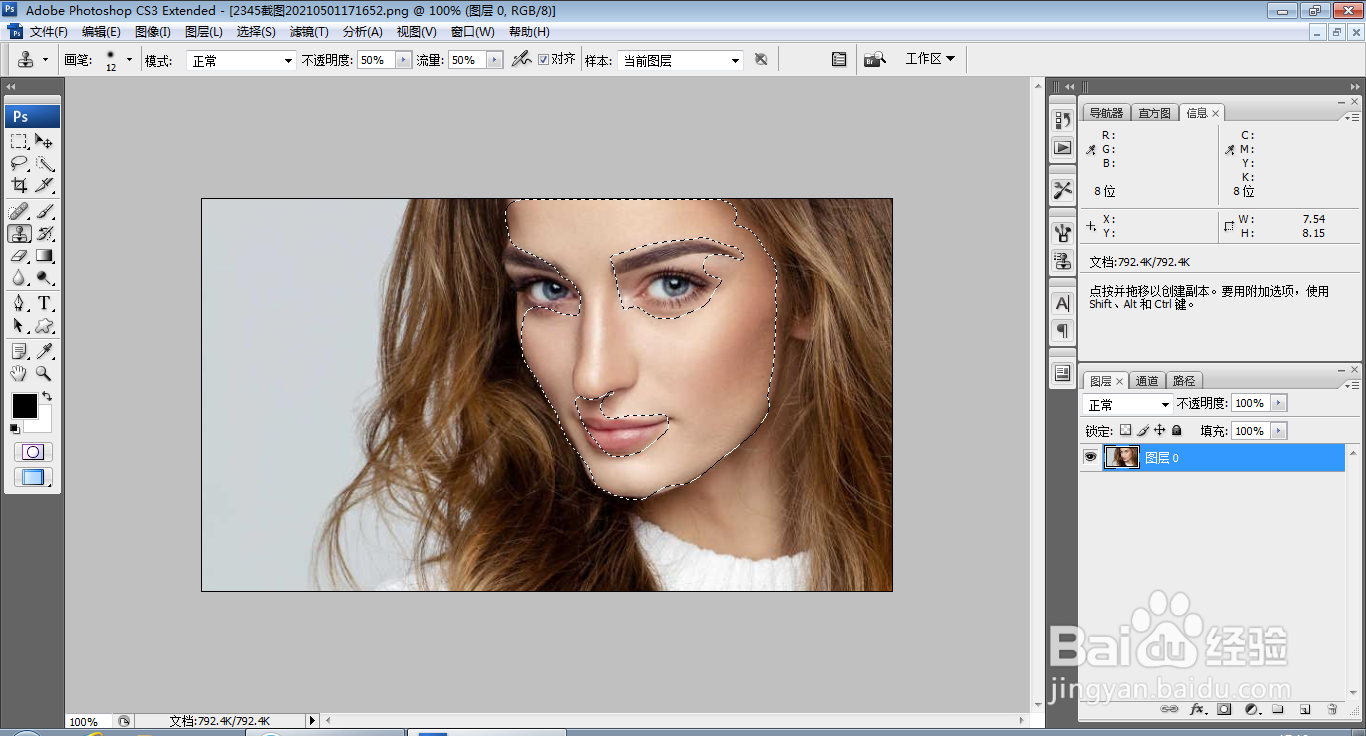
4、按下crl+alt+D键羽化选区,设置羽化半径为5像素,点击确定,如图

5、选择滤镜,模糊,镜头模糊,设置半径为10,阈值设置为255,点击确定,如图

6、再次复制图层副本,再次载入选区,设置图层混合模式为柔光,如图

7、按下crl+L打开色阶对话框,将黑色滑块向右移动,白色滑块向左移动,如图

8、再次复制图层副本,设置图层混合模式为柔光,如图

9、选择画笔工具,设置前景色为红色,对女性的嘴唇涂抹,如图
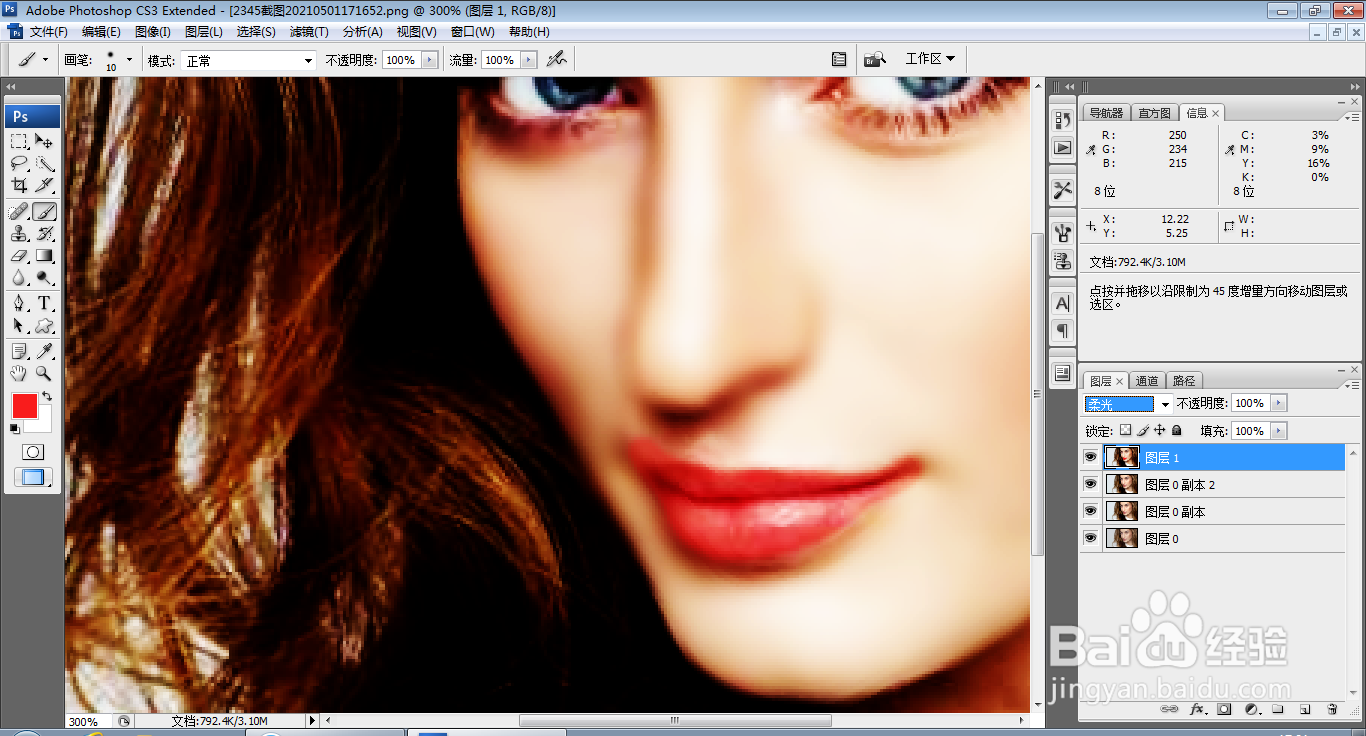
10、按下crl+M打开曲线对话框,将曲线节点向上调整,如图
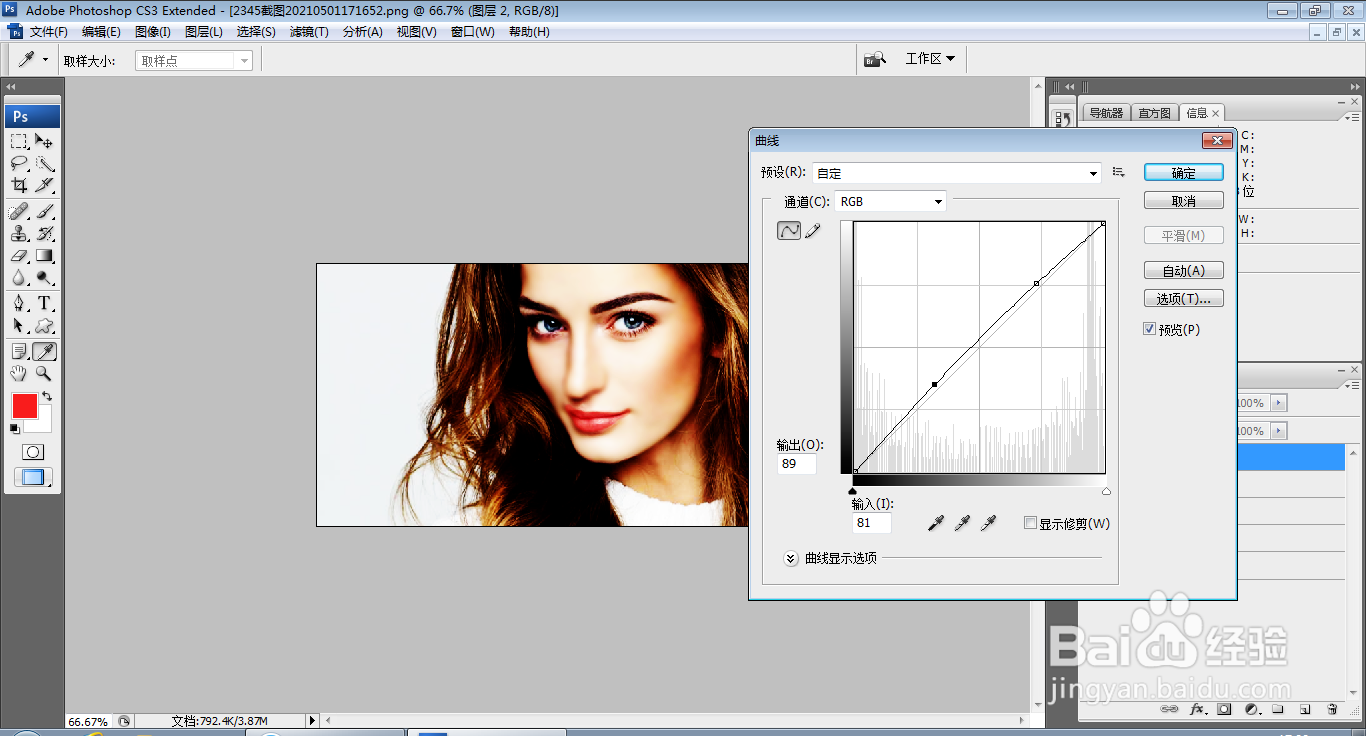
11、选择直排文字工具,输入字体,调整字号的大小,调整字体的颜色,如图

